Како аутоматски закључати Виндовс 10 ПЦ након неактивности
Виндовс 10 можете лако да закључате у великом бројуначина. Иако није тешко, закључавање рачунара са системом Виндовс 10 и даље је ручна радња. Ако желите, можете да конфигуришете Виндовс 10 да се аутоматски закључава након неактивности. Можете одредити време неактивности као што је десет минута, петнаест минута итд. Ако се често удаљавате од рачунара, закључавање Виндовс-а је аутоматски корисно и сигурно. Дозволите да вам покажем како.
Скочи на:
Промените смернице групе да бисте аутоматски закључали Виндовс 10 ПЦ
Најлакши начин да се Виндовс 10 закључааутоматски када неактивност подразумева употребу уређивача групних политика. У уређивачу мењате једну политику и готови сте. Имајте на уму да овај метод ради само на професионалним и пословним верзијама оперативног система Виндовс 10. Ако користите кућну верзију Виндовс 10, следите други метод. тј. метода регистра.
1. Прво, потражите "гпедит.мсц" у стартном менију и кликните на њега. Ова акција ће отворити уређивач групних политика.

2. Једном када се отвори уређивач смерница групе, на левој табли ћете видети различите фасцикле. Идите на следећу локацију у уређивачу правила групе.
Конфигурација рачунара -> Подешавања оперативног система Виндовс -> Подешавања сигурности -> Локална правила -> Сигурносне могућности
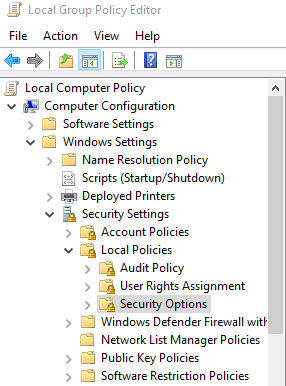
3. На десном панелу пронађите политику "Интерактивни пријава: Граница неактивности машине" и двапут кликните на њу. То је она политика која омогућава подешавање аутоматског закључавања Виндовс 10 након неког времена неактивности.

4. У прозору својстава смерница унесите број секунди након чега желите да се Виндовс 10 рачунар аутоматски закључа. Изаберите број секунди између 1 и 599940. Кликните на дугме "Примени" и "У реду" да бисте спремили промене. У мом случају желим да се мој ПЦ закључа након 10 минута, па сам у поље пустио 600.

5. Иако се политика мења, она се још не примењује. Да бисте примењивали смернице, кликните десним тастером миша на старт мени и изаберите „Искључи или одјави се -> Поново покрени“.
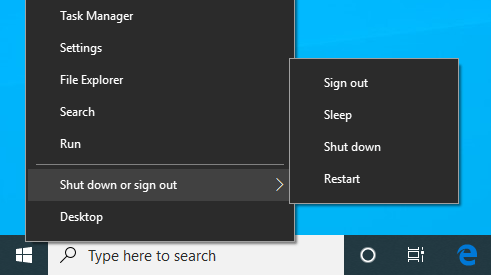
Након поновног покретања, политика ће се примењивати иваш рачунар ће се аутоматски закључати након наведеног времена неактивности. Ако икада желите да онемогућите аутоматско закључавање Виндовс 10, само поставите вредност секунде на 0 или испразните у кораку 4 и сачувајте промене.
Метода регистра за аутоматско закључавање Виндовс 10 након неактивности
Ако користите кућну верзију Виндовс 10, тадаморате да користите уређивач регистра да бисте аутоматски закључали рачунар. Све што требате учинити је створити јединствену вредност. Иако уређивање регистра за ову одређену сврху није ништа тешко, препоручујем вам да га сигурносно копирате. Резервна копија омогућава вам да обновите регистар ако се догоди било шта лоше.
1. Прво отворите почетни мени, потражите Едитор регистра и притисните тастер Ентер да бисте га отворили.
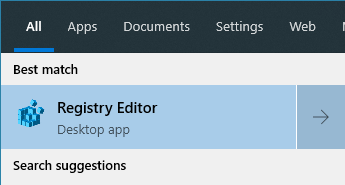
2. Копирајте доњи пут у уређивач регистра и залепите га у адресну траку уредника и притисните Унесите. Одмах ћете бити одведени у фасциклу у коју требате додати нову вредност.
HKEY_LOCAL_MACHINESOFTWAREMicrosoftWindowsCurrentVersionPoliciesSystem
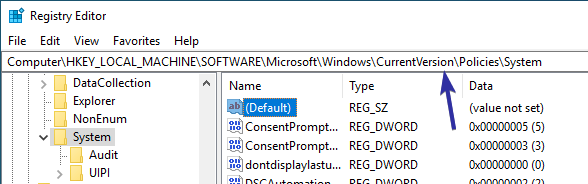
3. Сада морамо да направимо нову вредност ДВОРД. Дакле, проверите да је на левој табли изабрана системска фасцикла. Затим кликните десним тастером миша на десну плочу и одаберите опцију "Ново -> ДВОРД (32-битна вредност)".

4. Наведите нову вредност ДВОРД као "ИнацтивитиТимеоутСецс" и притисните Унесите да потврдим име.

5. Након креирања ДВОРД вриједности, двапут кликните на вриједност. У прозору Уређивање вредности одаберите радио опцију „Децимал“ и унесите број секунди у празно поље. Проверите да ли је број секунди између 1 и 599940. У мом случају уносим 600 на 10 минута. Кликните на дугме „Ок“ да бисте спремили измене.
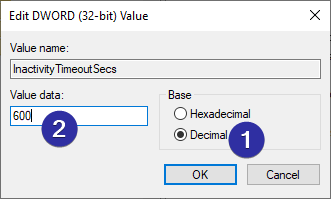
6. Овако то изгледа у уређивачу регистра након постављања вриједности.

7. Да примените промене које смо управо направили, поново покрените систем.
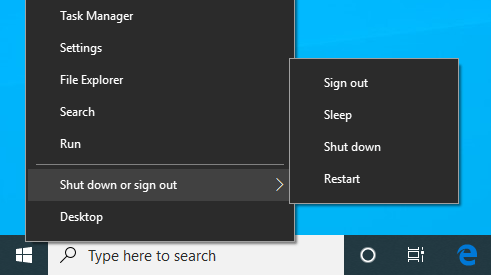
Након поновног покретања, рачунар ће се аутоматскизакључати након неактивности. Ако желите да онемогућите функцију аутоматског закључавања, све што морате да урадите је да унесете 0 у кораку 5 или избришете вредност ДВОРД ИнацтивитиТимеоутСецс.
То је све. Једноставно је конфигурирати Виндовс 10 да се аутоматски закључа након неактивности.
Ако вам се свиђа овај чланак, провјерите како да промијените величину слика из менија десног клика и како да промијените подразумевано име рачунара у оперативном систему Виндовс 10.